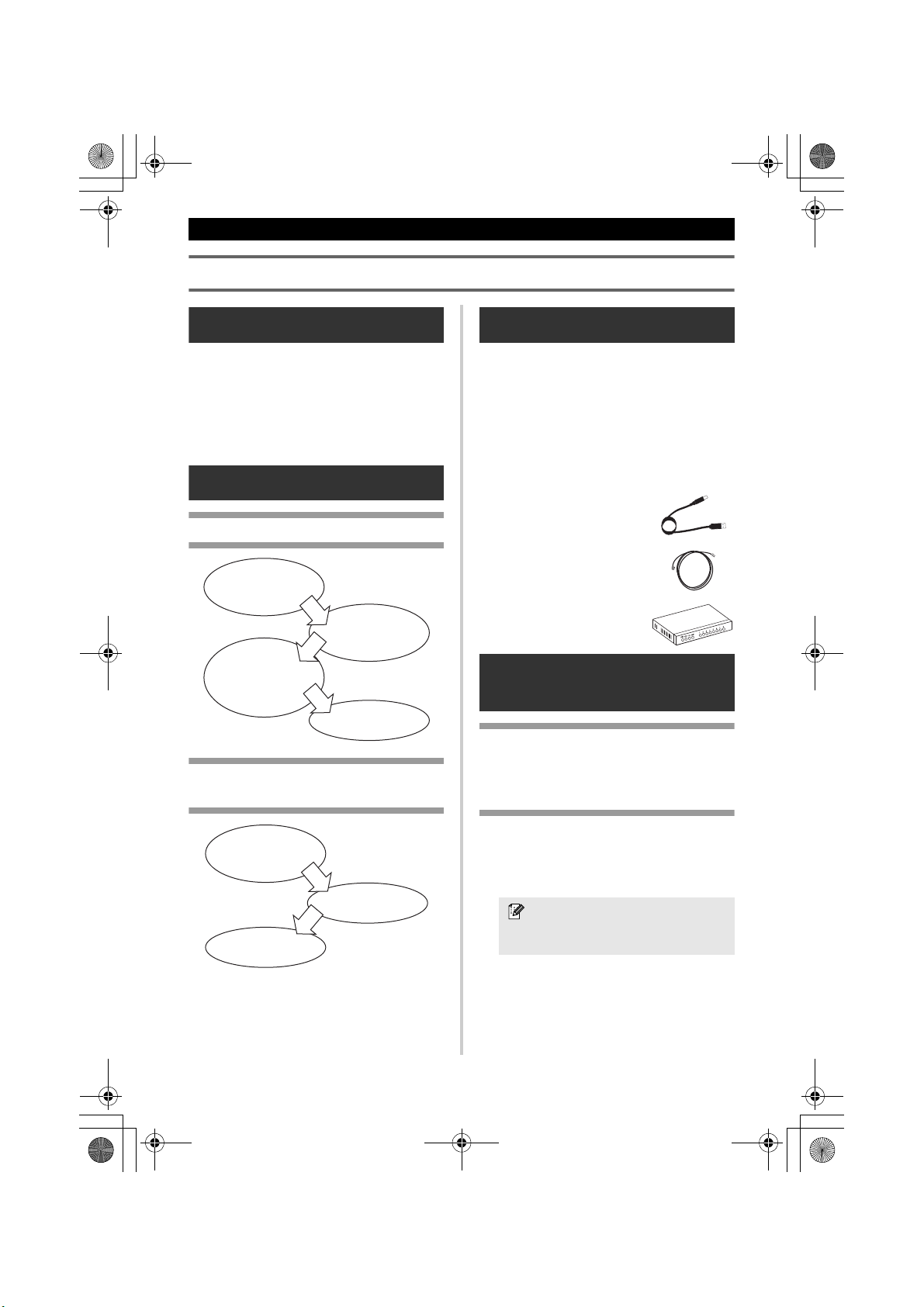
PS9000_SetupGuide_UK.fm Page 1 Wednesday, July 26, 2006 9:38 AM
中文 (简体)
安装 P-touch 打印服务器 PS-9000
1前言
● 本安装说明书主要介绍PS-9000的安装步骤。
关于安装步骤的详情,请参考 CD-ROM 光盘
中的使用说明书。(为了阅读该说明书,必
®
需 Adobe
Reader
● 本安装说明书中还将介绍创建 P-touch 网络
端口 (Brother PS-9000 端口)的步骤。
Acrobat® Reader® 或 Adobe®
®
。)
2 安装 PS-9000 的步骤
初始安装 (管理员计算机)
安装 P-touch 打印机
驱动程序。
连接 P-touch
和 PS-9000。
安装 PS-9000
及打印软件。
设置打印端口。
第二台或更多计算机上的安装
(用户计算机)
3
检查包装内容并准备设备
● 检查是否包含如下附件。
1 PS-9000 设备
2 AC 电源适配器和 AC 电缆
3 CD-ROM 光盘 (内含使用说明书和安装本
设备的工具软件)
4 安装说明书 (本说明书)
* 关于 QL-1050N 附件的详情,请参考 QL-
1050N 快速入门指南。
● 进行如下准备。
1 USB 电缆
* 将本设备连接到
P-touch/QL
2 网络电缆
* 将本设备连接到网络
3 Ethernet 集线器
* 网络环境中需要
4 安装 P-touch 打印机驱动
程序
QL-500/QL-550/QL-650TD
QL-1050/QL-1050N
PT-9500PC
PT-9200DX
安装 P-touch 打印
设置打印端口。
1
机驱动程序。
安装打印软件。
将附带在 PS-9000 (本设备)中的 CD-ROM 光
盘插入驱动器后,在出现的对话框中点击
[P-touch Driver],然后为 P-touch 安装网络
驱动程序。
注释
● 请按照屏幕显示的说明安装打印机驱
动程序。
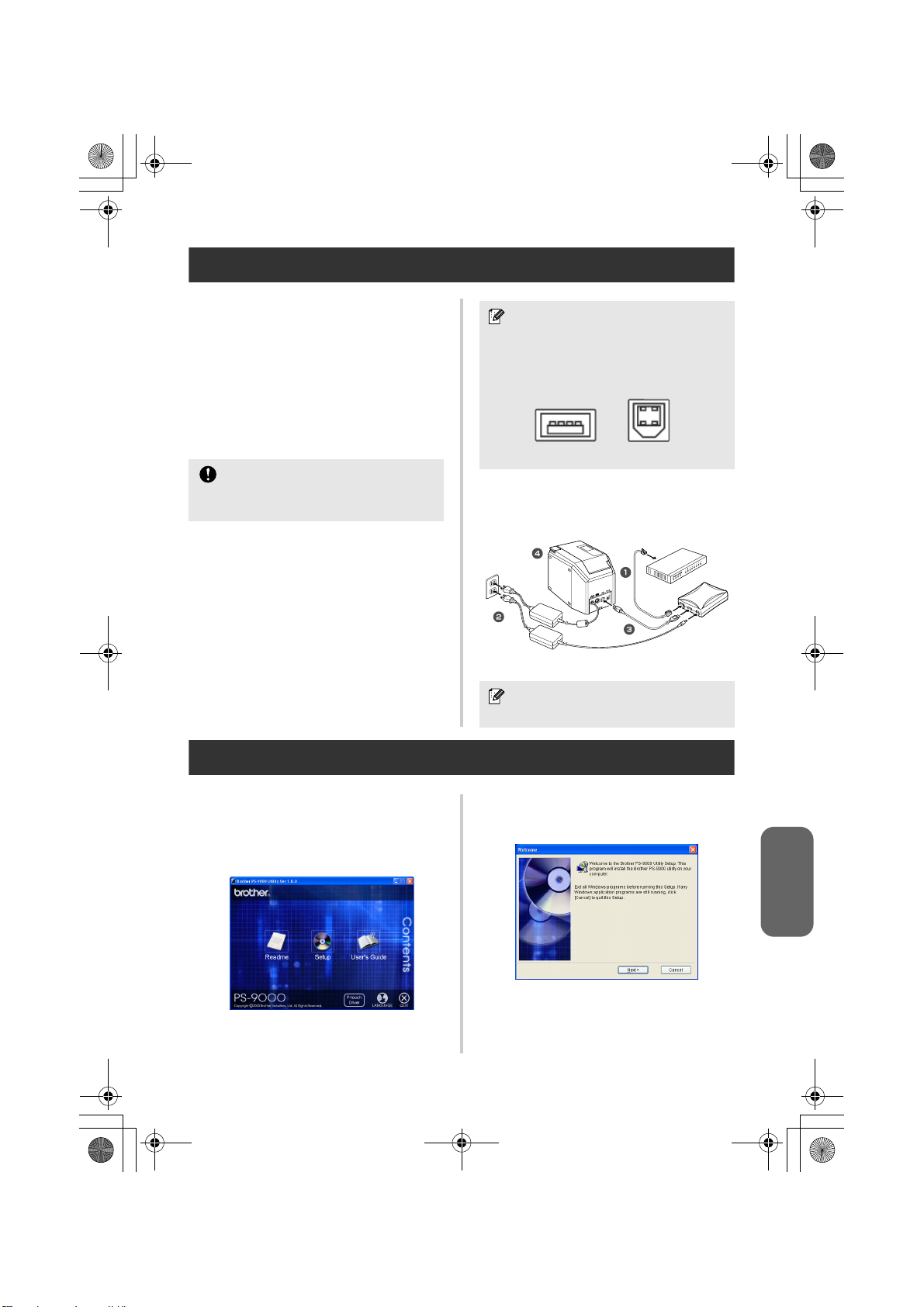
PS9000_SetupGuide_UK.fm Page 2 Wednesday, July 26, 2006 9:38 AM
5 连接 PS-9000
用网络电缆将 PS-9000 连接到 Ethernet 集
1
线器。
将 AC 电源适配器连接到 PS-9000,然后将
2
P-touch 和 PS-9000 的电源线插入电源插
座。
用USB电缆将PS-9000 连接到 P-touch。
3
(PS-9000:A 型插口; P-touch:B 型插
口)
注意
● QL-1050N 电源线为双引线式。 连接到 PS9000 和 QL-1050N 后,将电源线插入插座。
注释
● USB 电缆有两种不同类型的插口。 请务必
将正确类型的插口连接到正确的端口。
■ USB 电缆插口
打开 P-touch。
4
A型
P-touch
B型
Ethernet 集线器
注释
● 电源线的形状因机型而异。
PS-9000
6 安装 PS-9000 以及打印软件
将CD-ROM光盘插入计算机的 CD-ROM 驱动器
1
后,将自动出现主菜单对话框。
● 若未出现主菜单对话框,请打开 “我的
电脑”,选择 CD-ROM 驱动器,然后运行
“autorun.exe”。
在主菜单对话框中,点击 [Setup](安
2
装)。 将显示如下欢迎信息。 点击
[ N e x t ]( 下 一 步 )。
中文 (简体)
2
